2023-08-09
电脑c盘满了应该怎么办 电脑c盘满了解决办法分享
时间:2023-08-11 11:33:40
电脑c盘作为系统盘非常有着能够影响电脑运行速度的特性,所以当c盘储存空间满了之后会导致运行速度变慢,随着电脑使用时间相信大家都会发现c盘空间在不断减少,那么当满了之后到底应该怎么办呢,今天小编为大家带来了一些解决办法,感兴趣的话一起看看吧。
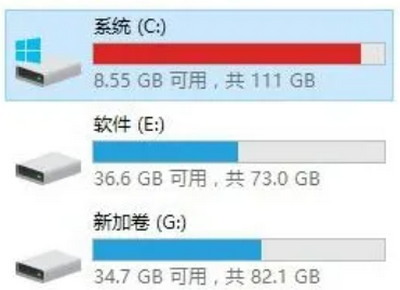
电脑c盘满了解决办法分享
一、本地磁盘清理
首先在桌面上打开「此电脑」,进入后找到Windows(C)盘,然后鼠标右击选择「属性」。
打开新的面板后,点击「磁盘清理」,先选择「清理系统文件」,清理完成后,勾选要删除的文件,点击「确定」就可以删除了。
二、正确删除文件夹
电脑C盘一般都是系统盘,里面的文件夹我们都不敢乱删,其实下面这些文件夹是可以放心清理的:
1、「Backup」:临时备份文件夹,可以直接删除。
2、「Prefetch」:主要存放系统已访问的文件预读信息。
3、「Temp」:临时文件文件夹,里面的文件可以任意删除。
4、「Help」:帮助文件夹,解决遇到的问题,基本上用不到。
5、「Logfiles」:日志文件夹,其实也没有多大用处。打开Windows设置面板,点击「系统」-「储存」-「更改新内容的保存位置」,这里将默认保存位置是C盘,将它们全部更改到D盘或其他盘。
三、更改内容保存位置
打开Windows设置面板,点击「系统」-「储存」-「更改新内容的保存位置」,这里将默认保存位置是C盘,将它们全部更改到D盘或其他盘。
四、清理应用缓存文件
很多新手在安装软件的时候,一般都是选择默认安装到C盘,时间久了,垃圾文件就会越多,导致C盘空间爆满。因此我们在安装前,一定更改路径。
还要检查一下所有软件的文件储存位置,一般都是默认在C盘,将它们更改到D盘,有必要的话,可以前往之前的位置,将不用的文件删掉。
五、压缩大文件视频
电脑中最占用空间的就是视频文件了,对于一些超大文件的视频,我们可以采取压缩,在电脑上打开「迅捷视频转换器」,选择「视频压缩」功能。
不管有多少视频全部拖进来,然后设置压缩比,可以缩小至80%,还能更改视频分辨率、帧率等,最后全部压缩,可以节省储存大量空间。
六、转移虚拟内存
通过转移虚拟内存的方法,也能释放的C盘空间,只是很少人知道。在桌面上鼠标右击「此电脑」-「属性」-「高级系统设置」。
在系统属性窗口,点击「高级」-「设置」;打开性能选项窗口,点击「高级」-「更改」。
接下来取消勾选「自动管理所有驱动器的分页文件大小」,先选中C盘,设置为「无分页文件」;再选择D盘,设置为「系统管理的大小」,最后点击确定。
以上就是有关电脑c盘满了解决办法分享的全部内容,希望能够给大家带来一定帮助。
相关推荐
相关资讯
-
 念念手账怎么加好友和看别人的手账 念念手账加好友及看手账方法分享
念念手账怎么加好友和看别人的手账 念念手账加好友及看手账方法分享 -
 我国古代建筑曾经使用过以下哪种食材作为黏合材料 支付宝庄园小课堂8.9答案分享
我国古代建筑曾经使用过以下哪种食材作为黏合材料 支付宝庄园小课堂8.9答案分享2023-08-09
-
 支付宝蚂蚁新村8月9日问题答案是什么 支付宝蚂蚁新村8月9日问题答案分享
支付宝蚂蚁新村8月9日问题答案是什么 支付宝蚂蚁新村8月9日问题答案分享2023-08-09
-
 夏天给植物浇水最好是早晚浇还是中午浇 支付宝庄园小课堂8.10答案分享
夏天给植物浇水最好是早晚浇还是中午浇 支付宝庄园小课堂8.10答案分享2023-08-10
-
 小红书闪退是什么原因导致的 小红书闪退原因及解决方法分享
小红书闪退是什么原因导致的 小红书闪退原因及解决方法分享2023-08-10
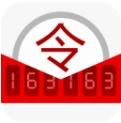 网易将军令
下载
网易将军令
下载
 De Bloater(系统应用删除)
下载
De Bloater(系统应用删除)
下载
 Fcc Car Launcher Pro 车机桌面
下载
Fcc Car Launcher Pro 车机桌面
下载
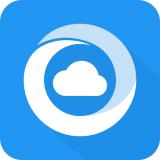 刷机大师
下载
刷机大师
下载
 Booster+安卓芯片超频神器
下载
Booster+安卓芯片超频神器
下载
 手机硬件信息查看器
下载
手机硬件信息查看器
下载
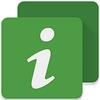 DevCheck Pro手机系统和硬件检测工具
下载
DevCheck Pro手机系统和硬件检测工具
下载
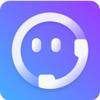 豹小秘电话助理
下载
豹小秘电话助理
下载